آیا دیزنی پلاس کار نمی کند دوباره است؟ نگران نباشید، همه سرویس های پخش گهگاه با مشکل مواجه می شوند و کدهای خطا را می اندازند. از آنجایی که شما اینجا هستید، احتمالاً با کد خطای 39 سر و کار دارید. دلایل مختلفی پشت آن وجود دارد، و در این مقاله، همه آنها را بررسی می کنیم و به شما نشان می دهیم که چگونه مشکل را برطرف کنید.
همچنین، اگر دستگاه شما به سرورها متصل نشد، حتماً راهنمای ما در مورد نحوه رفع کد خطای 83 دیزنی پلاس را بررسی کنید.
کد خطای 39 دیزنی پلاس چیست؟
کد خطای 39 به این دلیل رخ میدهد که Disney Plus تشخیص میدهد که دستگاه شما مجوز لازم یا اتصال اینترنتی امن برای پخش محتوای خود را ندارد. پیامی که دریافت میکنید بسیار عمومی است و توضیح میدهد که ویدیوی درخواستی پخش نمیشود. همچنین به شما اطلاع می دهد که در صورت ادامه مشکل با پشتیبانی دیزنی پلاس تماس بگیرید. ممکن است کمی طول بکشد، و دلیل کد خطای 39 ممکن است یک دلیل ساده باشد، بنابراین بیایید ببینیم چگونه میتوانید آن را به سرعت برطرف کنید.
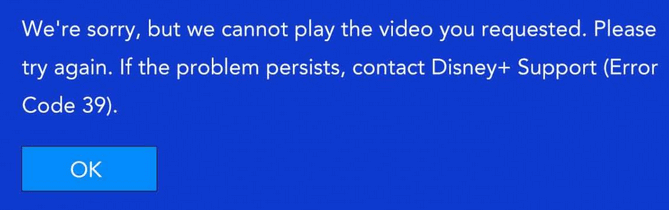
دلایل پشت کد خطای دیزنی پلاس 39
دلایل مختلفی وجود دارد که چرا ممکن است هنگام تلاش برای پخش جریانی یک نمایش Disney Plus ناگهان این کد خطا را مشاهده کنید:
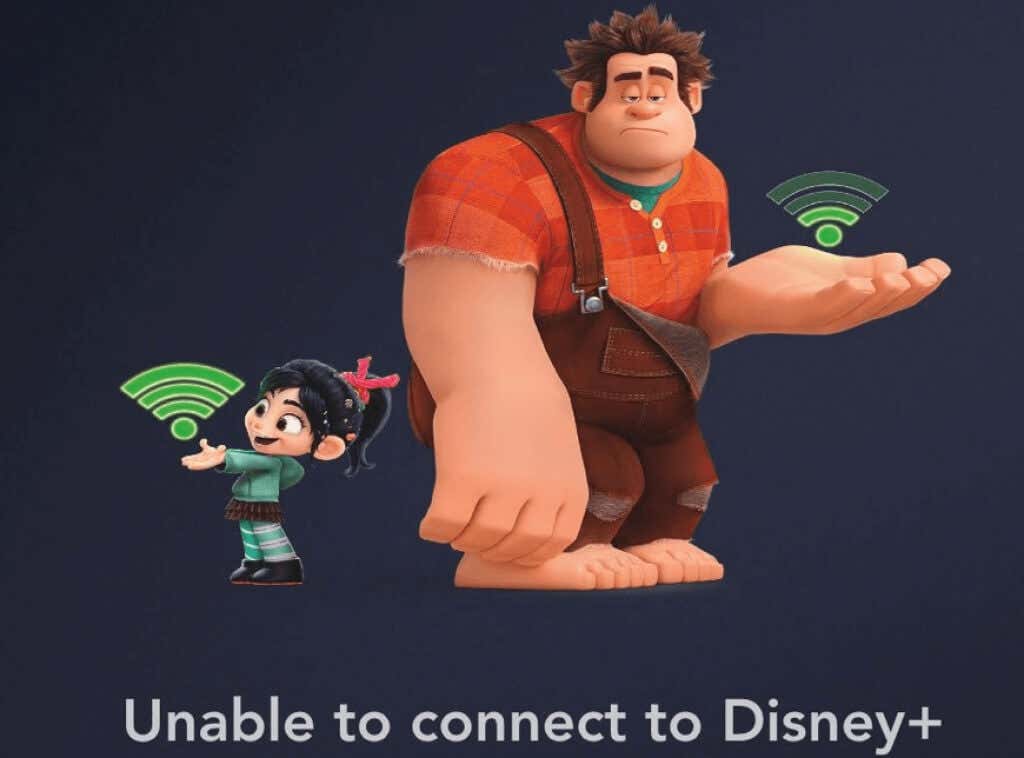
نحوه رفع کد خطای Disney Plus 39
روشی که میتوانید برای رفع این مشکل با دیزنی پلاس استفاده کنید به دلیل وقوع آن در وهله اول بستگی دارد. حتی اگر دلیل دقیق آن را نمی دانید، می توانید چندین مورد از این نکات را امتحان کنید و ببینید که آیا مشکل را حل می کند یا خیر..
1. بارگیری مجدد ویدیو
را امتحان کنیدبیشتر اوقات خطاهای سرویس استریم به سادگی پس از بارگیری مجدد ویدیو برطرف می شوند. آن را امتحان کنید و ببینید که آیا بعد از بارگذاری مجدد شروع به پخش می کند یا خیر. اگر نشد، یا اگر بعد از مدتی دوباره متوقف شد، باید راه حل دیگری را برای کد خطا 39 امتحان کنید.
2. دستگاه را راه اندازی مجدد کنید
داده های خراب اغلب مقصر کد خطای 39 است. اما این یک راه حل آسان است. تنها کاری که باید انجام دهید این است که دستگاه پخش خود را مجددا راه اندازی کنید. روش راه اندازی مجدد به نوع دستگاهی که استفاده می کنید بستگی دارد.
در AppleTV به تنظیمات>سیستمبروید و روی راه اندازی مجددکلیک کنید.
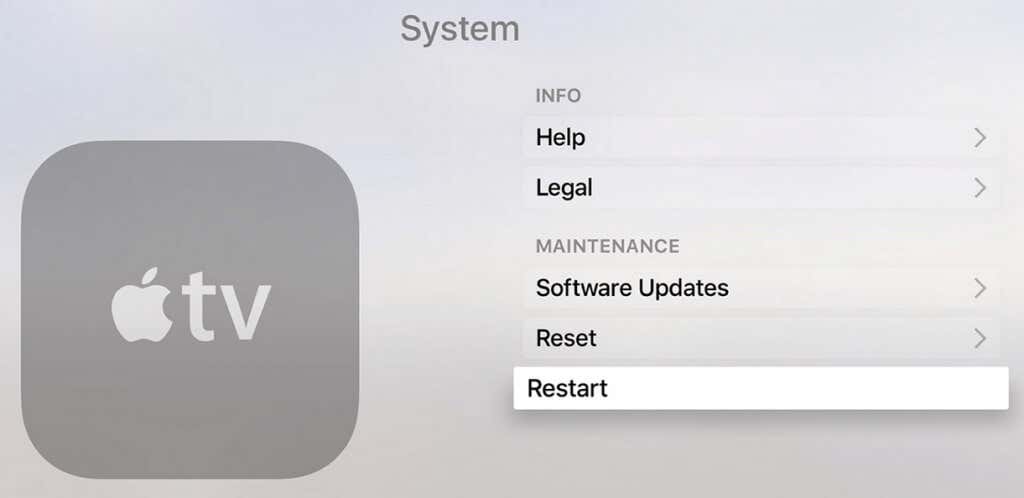
در Android TV دکمه صفحه اصلی را فشار دهید، سپس به تنظیمات>دربارهبروید و روی راه اندازی مجدددر منوی پاور کلیک کنید.
در تبلتها یا تلفنهای هوشمند Android، باید دکمه روشن/خاموش را نگه دارید تا لیست گزینهها ظاهر شود. Restartرا انتخاب کنید.
در آیفون، دکمه کناری یا دکمه صدا را فشار دهید و نگه دارید (بسته به مدل). یک نوار لغزنده خاموش کننده ظاهر می شود. آن را تا انتها به سمت راست بکشید. هنگامی که دستگاه خاموش است، می توانید به طور معمول آن را روشن کنید.
با راهاندازی مجدد از شر فایلهای موقت خراب احتمالی که ممکن است در جریان دیزنی پلاس شما اختلال ایجاد کنند خلاص میشود. قبل از راه اندازی مجدد دستگاه، مطمئن شوید که برنامه را به درستی ببندید.
اگر ایده راهاندازی مجدد دستگاه پخش جریانی خود را دوست ندارید، فقط برنامه را راهاندازی مجدد کنید. آن را ببندید و دوباره باز کنید و ببینید آیا با این کار مشکل حل می شود یا خیر. اگر نه، به خواندن ادامه دهید.
3. برنامه Disney Plus
 را دوباره نصب کنید
را دوباره نصب کنید
اگر مشکوک هستید که داده های خراب در برنامه Disney Plus باعث خطای 39 شده است، باید آن را دوباره نصب کنید. مهم نیست از چه دستگاهی استفاده می کنید، باید برنامه را به طور کامل حذف کنید و دوباره آن را مانند بار اول نصب کنید. به این ترتیب مطمئن خواهید شد که همه فایلهای مرتبطی که ممکن است خراب شوند نیز از بین رفته باشند.
4. AppleTV یا AndroidTV را به تنظیمات کارخانه بازنشانی کنید
اگر در AppleTV یا AndroidTV خود با کد خطای 39 مواجه شدید و نصب مجدد برنامه Disney Plus کمکی نکرد، می توانید دستگاه خود را به تنظیمات کارخانه بازنشانی کنید. اگر از دستگاه دیگری برای پخش جریانی Disney Plus استفاده میکنید، میتوانید این مرحله را رد کنید..
چگونه AppleTV خود را بازنشانی کنیم
1. در AppleTV، به تنظیمات>سیستمبروید و سپس به بخش تعمیر و نگهداریبروید.
2. به Resetبروید و با فشار دادن دکمه Reset and Updateتأیید کنید. برنامه Disney Plus را نصب کنید و بررسی کنید که آیا کد خطا 39 همچنان ظاهر میشود یا خیر.
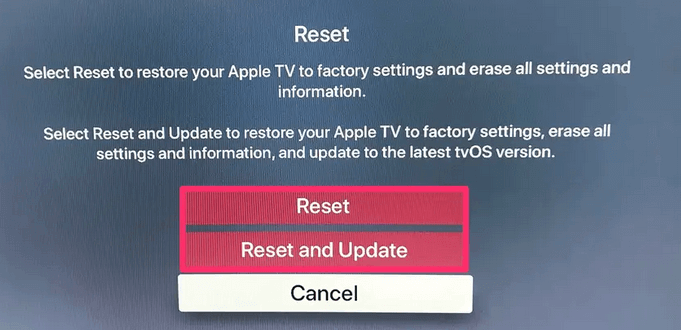
چگونه AndroidTV خود را بازنشانی کنیم
1. در AndroidTV، به منوی Homeبروید و به SettingsDeviceدسترسی پیدا کنید.
2. از آنجا به منوی ذخیرهسازی و بازنشانی>دادههای کارخانه و بازنشانیدسترسی پیدا کنید.
3. صفحه تایید ظاهر می شود. پاک کردن همه چیزرا انتخاب کنید. تلویزیون شما راه اندازی مجدد می شود و می توانید دوباره برنامه Disney Plus را نصب کنید.
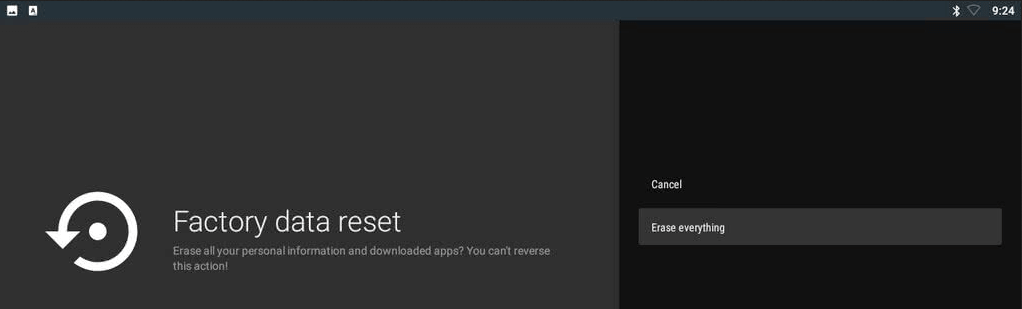
5. Power-Cycle Your Console
اگر از ایکسباکس وان یا پلیاستیشن 4 برای پخش جریانی دیزنی پلاس استفاده میکنید، باید کنسول خود را به چرخه برق بکشید. این بدان معنی است که برای حذف هرگونه داده موقت خرابی که ممکن است دیزنی پلاس ایجاد کرده باشد، باید خازن های برق کنسول را تخلیه کنید.
چگونه Xbox را به چرخه درآوریم
برای روشن کردن Xbox، دکمه روشن/خاموش را برای حداقل 10 ثانیه فشار دهید و نگه دارید تا چراغ LED جلویی چشمک بزند. هنگامی که کنسول خاموش است، کابل برق را بردارید و حداقل یک دقیقه آن را جدا نگه دارید تا مطمئن شوید که خازن های برق تخلیه می شوند. هنگامی که کابل را دوباره وصل کردید، Xbox One خود را روشن کنید و منتظر بمانید تا به طور کامل بارگیری شود.

چگونه کنسول پلی استیشن را چرخه برقی کنیم
برای روشن کردن PS4 یا PS5، دکمه روشن/خاموش را فشار دهید و نگه دارید تا دستگاه کاملاً خاموش شود. مطمئن شوید که در حالت خواب زمستانی نیست. سیم برق را از برق بکشید و بگذارید چند دقیقه بماند قبل از اینکه دوباره آن را وصل کنید. کنسول خود را راه اندازی کنید و قبل از بررسی اینکه آیا دیزنی پلاس به درستی کار می کند یا خیر، صبر کنید تا به طور کامل بارگیری شود.
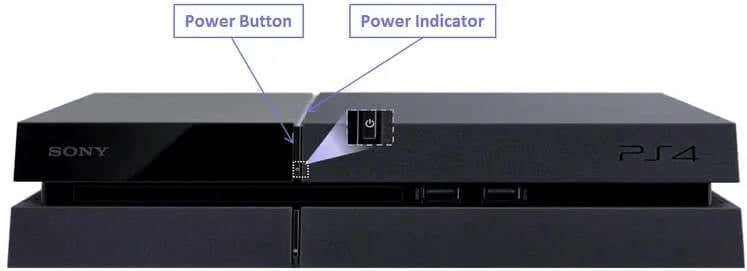
6. دستگاه ضبط درون بازی
را برداریدDisney Plus، و همچنین بسیاری از برنامههای پخش جریانی دیگر، حفاظت های DRM خاصی را در محل قرار میدهند تا مطمئن شوند محتوای آنها دزدی نشده است. به همین دلیل است که برنامه های استریم گاهی اوقات با دستگاه های ضبط کننده درون بازی مانند Elgato یا حتی دیسک های BluRay در تضاد هستند. بهتر است قبل از راه اندازی برنامه دیزنی پلاس از طریق کنسول بازی، چنین دستگاهی را حذف کنید..
7. کابل های HDMI یا پورت
را تغییر دهیداگر میخواهید از طریق دستگاهی که از اتصال HDMI (ایکسباکس وان به تلویزیون هوشمند، یا رایانهتان به مانیتور) استفاده میکند، نمایشی از دیزنی پلاس پخش کنید، ممکن است کابل یا پورت HDMI شما مشکل داشته باشد. . شما باید هر دو را عیب یابی کنید تا بدانید کدام یک را جایگزین کنید. ساده ترین کار این است که کابل HDMI را با کابلی که مطابق با HDMI 2.1 است تعویض کنید. اگر کمکی نکرد، کابل را به یک پورت HDMI دیگر وصل کنید.
8. از دیزنی پلاس در دستگاههای دیگر خارج شوید
Disney Plus به شما اجازه نمی دهد با تعداد نامحدودی دستگاه وارد شوید. اگر همچنان با کد خطای 39 مواجه هستید، بررسی کنید که چند دستگاه به طور همزمان وارد سیستم شده اند. از رایانه شخصی، تلویزیون، تبلت یا تلفن هوشمند خود خارج شوید و سعی کنید فقط از یک دستگاه برای دسترسی به برنامه Disney Plus استفاده کنید.
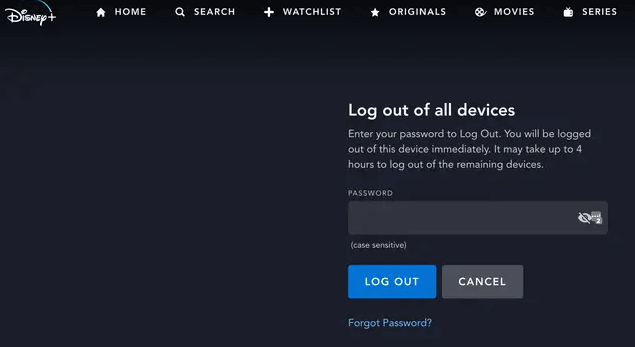
9. یک دستگاه پخش جریانی متفاوت
را امتحان کنیدشاید مشکل از دستگاهی باشد که برای پخش جریانی ویدیوهای Disney Plus استفاده میکنید. سعی کنید از طریق دستگاه دیگری به برنامه دسترسی داشته باشید. به جای تلویزیون، از گوشی هوشمند خود یا ایکس باکس وان استفاده کنید. اگر یکی کار می کند و دیگری کار نمی کند، تأیید می کنید که مشکل کجاست. محتوای موجود در دستگاهی را که کار میکند تماشا کنید و موردی را که کار نمیکند عیبیابی کنید.
10. مشکل در پایان دیزنی پلاس
استاگر همه موارد بالا را امتحان کردهاید و به نظر میرسد هیچ کمکی به کد خطای 39 نمیکند، ممکن است مشکل حتی در انتهای شما نباشد. با پشتیبانی دیزنی پلاس تماس بگیرید و برای راه حل های بیشتر با آنها تماس بگیرید. ممکن است محتوایی که میخواهید به آن دسترسی پیدا کنید در منطقه شما در دسترس نباشد یا در خود دیزنی پلاس مشکلی وجود داشته باشد. در این صورت، باید به تیم دیزنی پلاس اعتماد کنید تا مشکل را برای شما حل کند.
از محتوای Disney Plus بدون خطا لذت ببرید
اگر نمیتوانید مشکل را تعیین کنید، همه راهحلهای کد خطای ۳۹ Disney Plus ما را یکی یکی امتحان کنید. بسته به اینکه از چه دستگاهی برای پخش جریانی استفاده میکنید، ممکن است همه آنها برای شما قابل اجرا نباشند، بنابراین ممکن است مجبور شوید چندین مرحله عیبیابی را قبل از یافتن موردی که برای شما مناسب است امتحان کنید.
همچنین، حتماً راهنمای ما در نحوه رفع خطاهای نتفلیکس را بررسی کنید زیرا دیزنی پلاس تنها سرویس پخش جریانی با مشکل نیست.
.